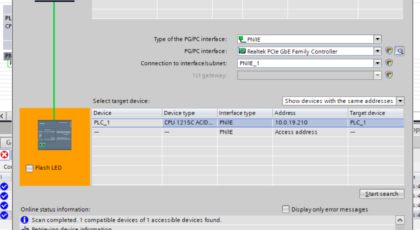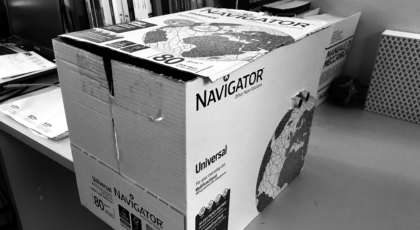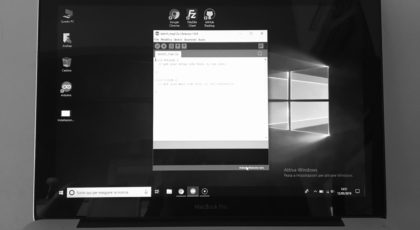Un HMI (Human-Machine Interface) è un’interfaccia uomo-macchina, ovvero un dispositivo o un software che permette agli operatori di interagire con una macchina, un impianto industriale o un sistema automatizzato.
Aggiungiamolo al progetto Trasferire un programma al PLC relativo a due nastri trasportatori in serie.
Selezioniamo un HMI come da figura che corrisponde ad un modello realmente collegato al PLC fisico.
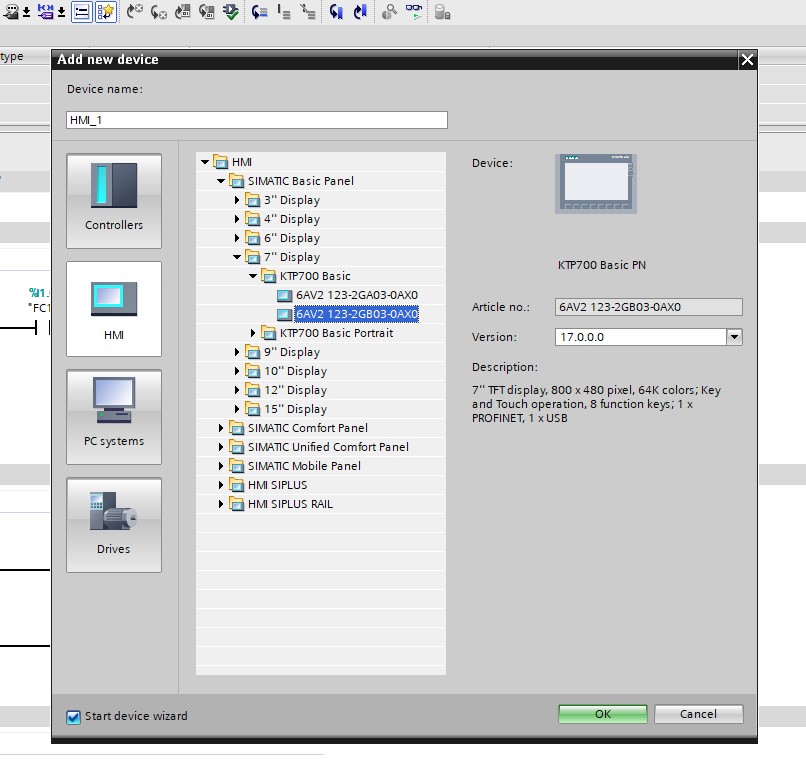
Si aprirà una finestra per la configurazione guidata del display.
Noi preferiamo configurare tutto a mano, quindi decidiamo di cliccare su Cancel
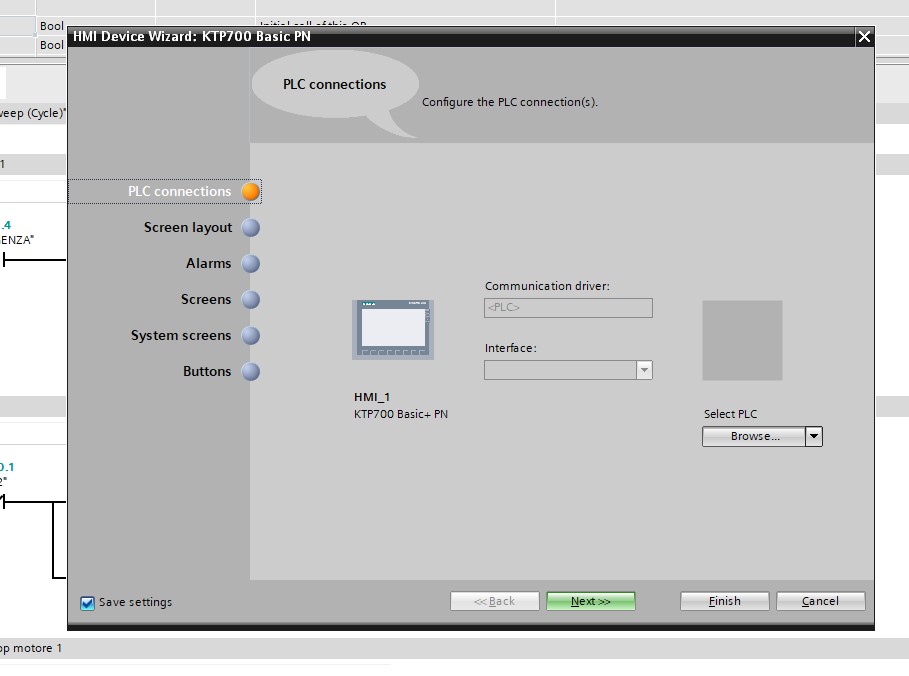
Comparirà un avviso che indica che l’HMI è stato aggiunto ugualmente:
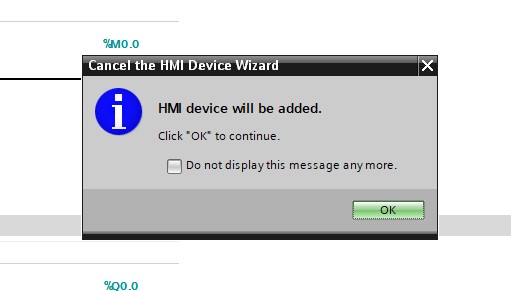
E si aggiungerà una ramificazione dedicata all’HMI:
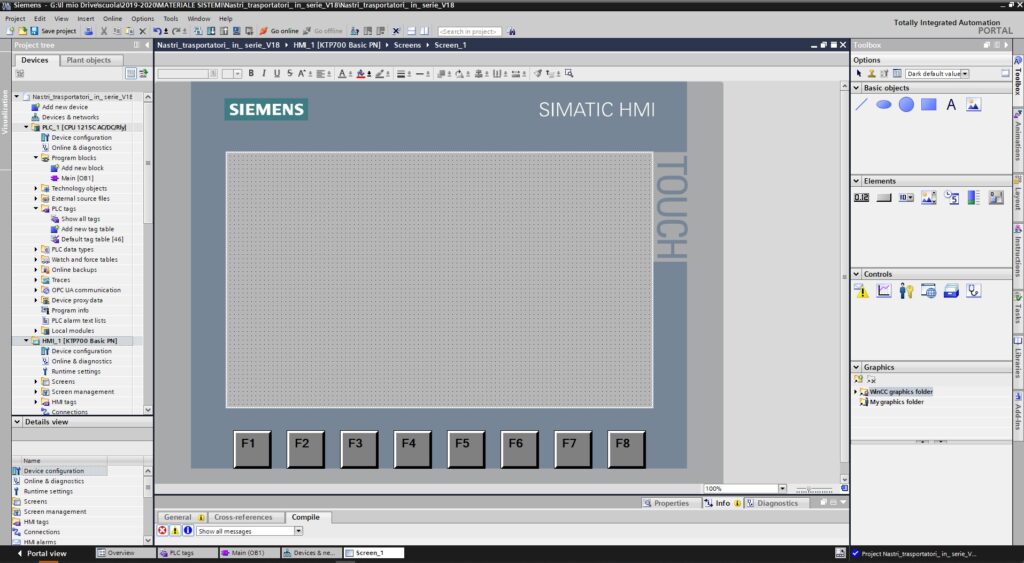
Configurazione delle variabili dell’HMI
Per prima cosa bisogna preparare le variabili da associare agli elementi che saranno presenti sul display. Per farlo si deve aggiungere un nuovo blocco tramite la funzione “Add new block” presente nella ramificazione dei programmi del PLC
il blocco sarà di tipo Data block e lo chiameremo HMI_variabili
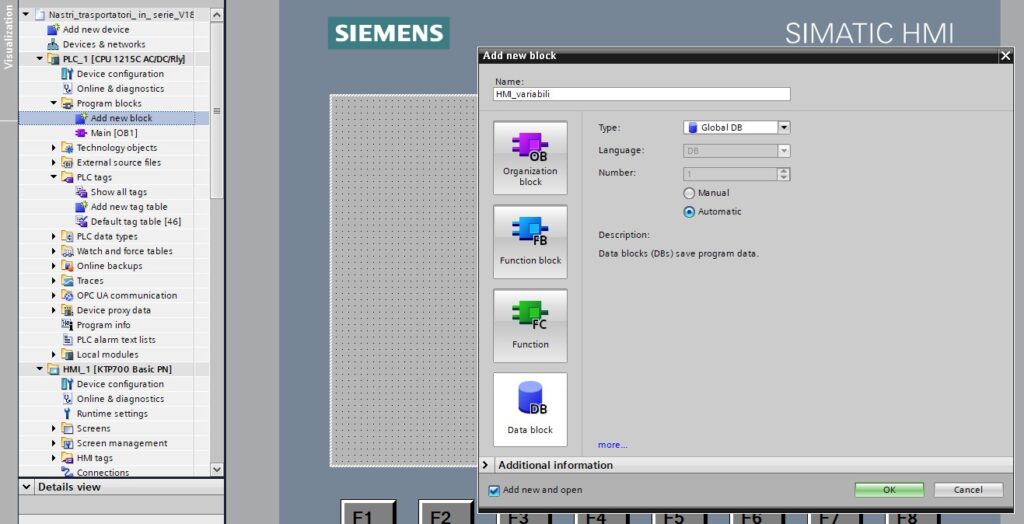
Nel blocco elenchiamo le variabili che corrispondono alle funzioni che vogliamo inserire (START, STOP e le lampade di segnalazione dello stato dei motori):
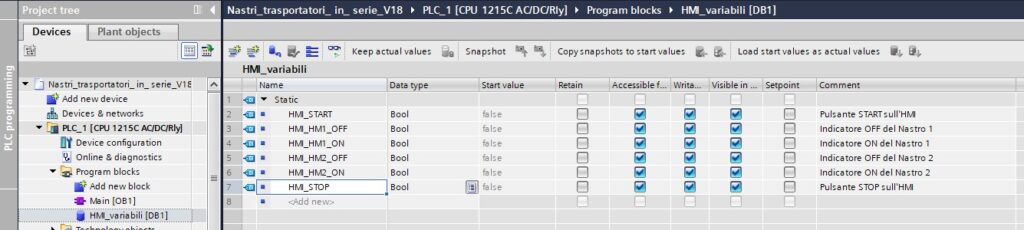
Successivamente si aggiungono le nuove variabili al programma esistente. Ad esempio, si aggiungerà lo START appena creato in parallelo al pulsante di START fisico
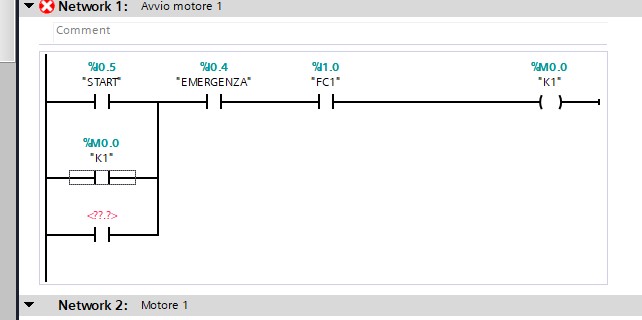
Per inserire le variabili la cosa migliore e trascinarle dalla finestra “Details view” posto in basso a sinistra dell’ambiente di programmazione
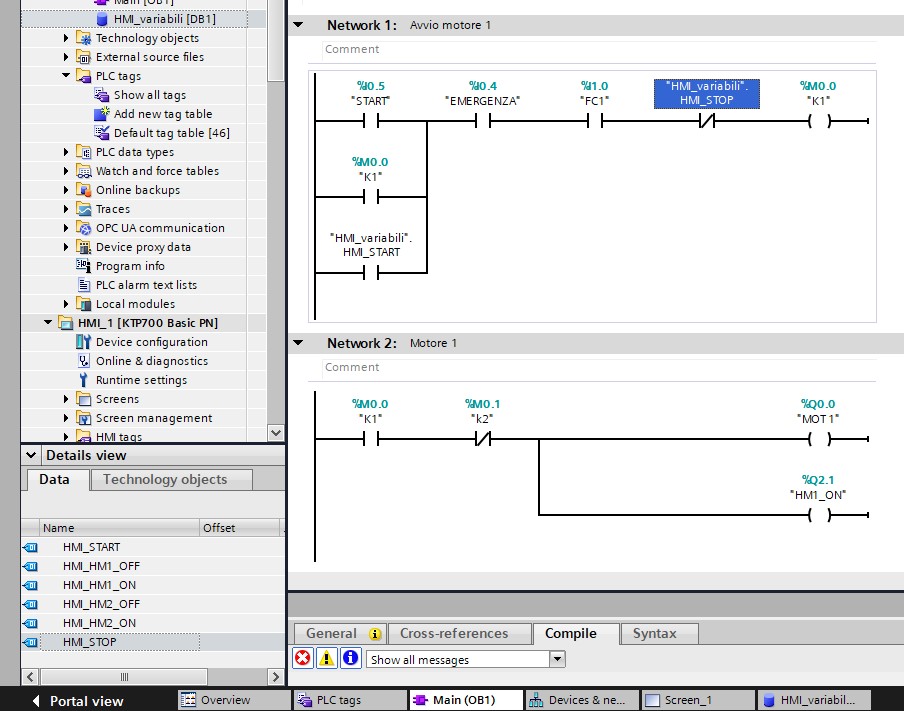
Si inseriscono anche le lampade di segnalazione, ancora una volta in parallelo a quelle fisiche già configurate:
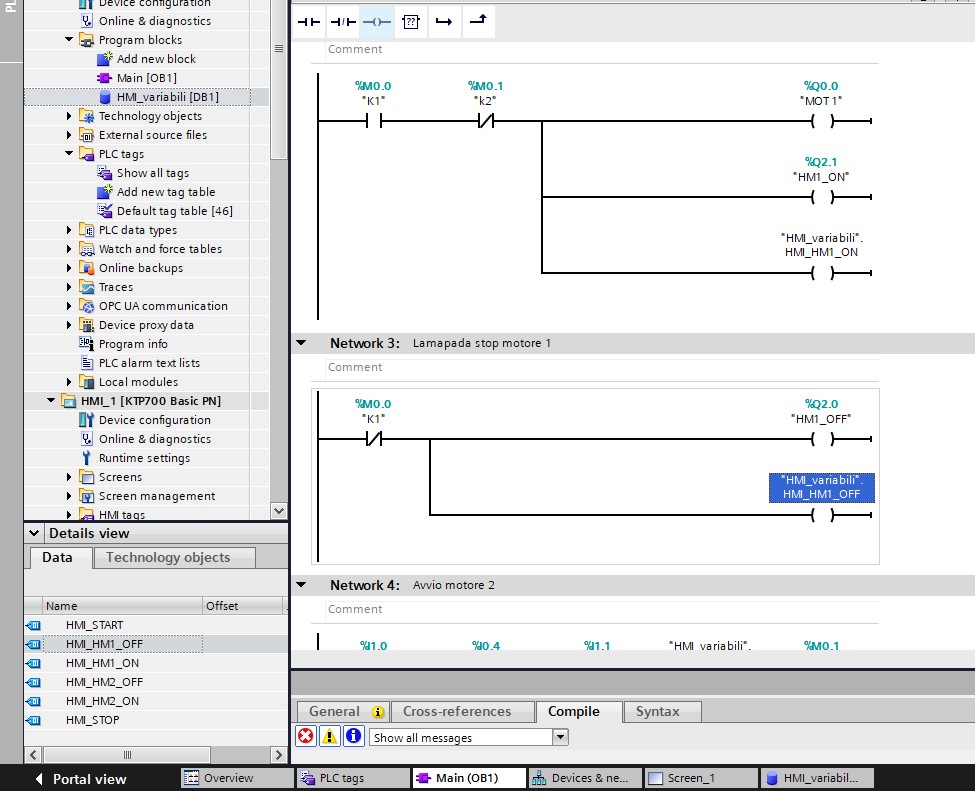
Il Layout dell’HMI
Ora, si seleziona la schermata dell’HMI, per aggiungere gli elementi.
Per farlo si va sulla linguetta “Libreries” sulla sinistra e si seleziona la voce “Master copies”->FunctionButton->Round.
Qui ci sono a disposizione molti pulsanti, che contengono un’icona: si seleziona quella con l’icona del Play per lo START
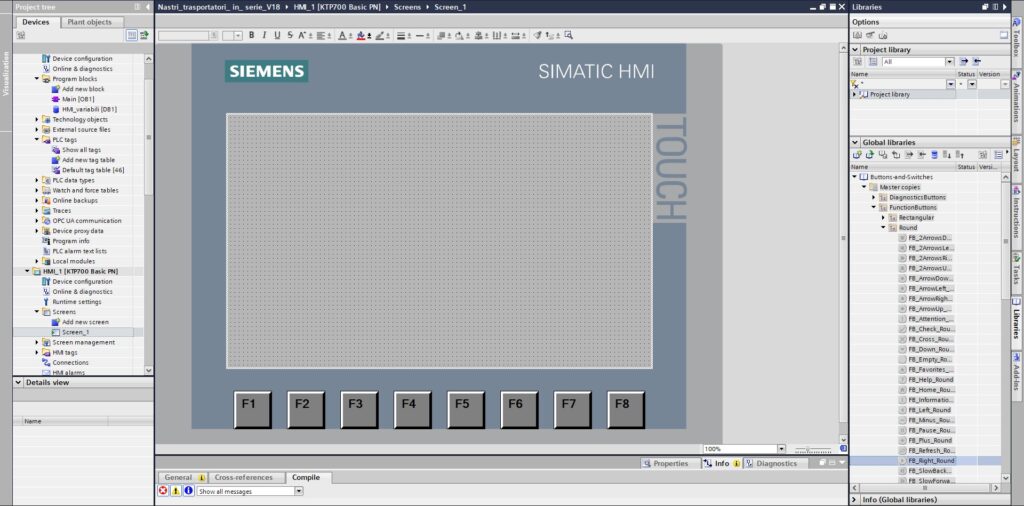
E quella con l’icona dello STOP per, appunto, il pulsante di STOP
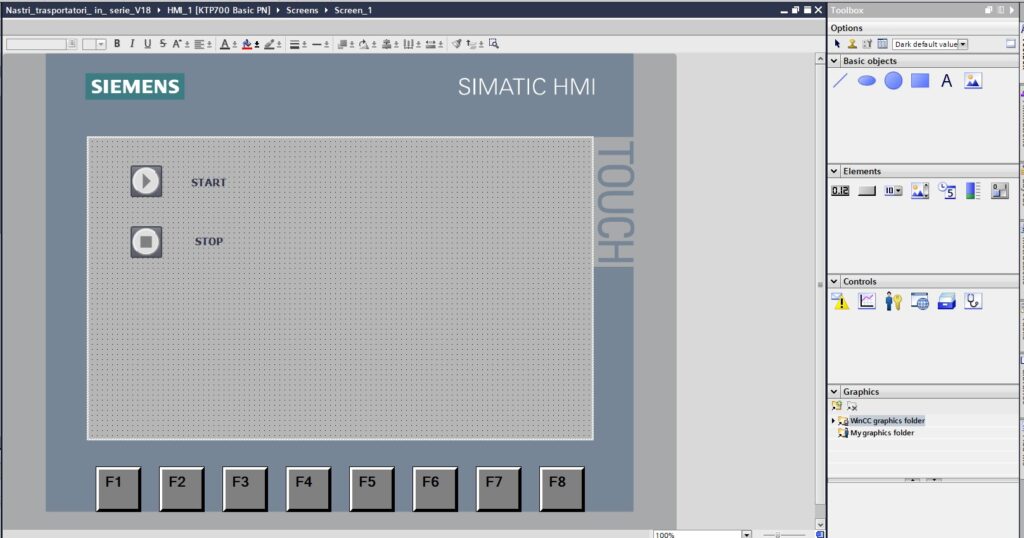
Successivamente si selezionano le “PilotLights” per le spie relative allo stato del motore
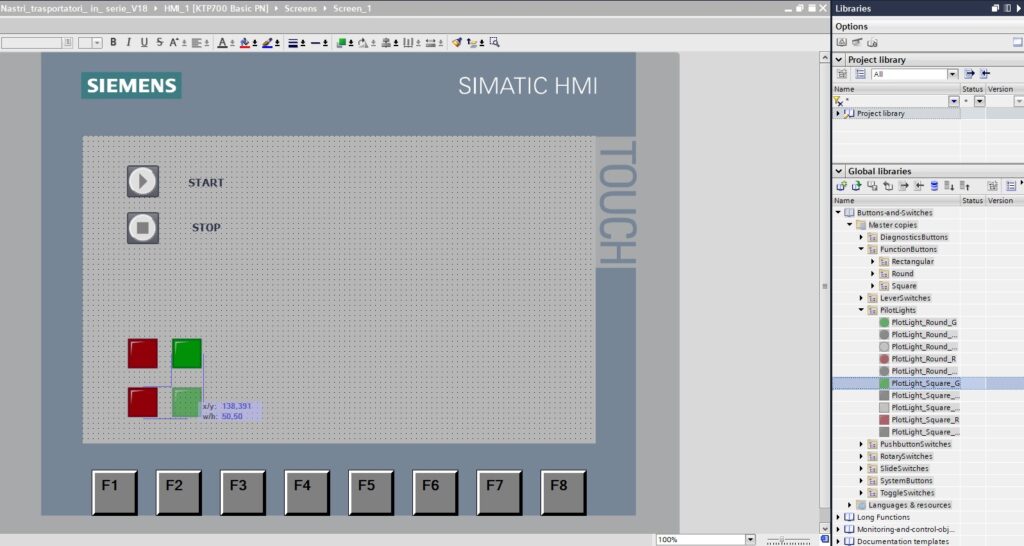
E si aggiunge un testo per completare la descrizione:
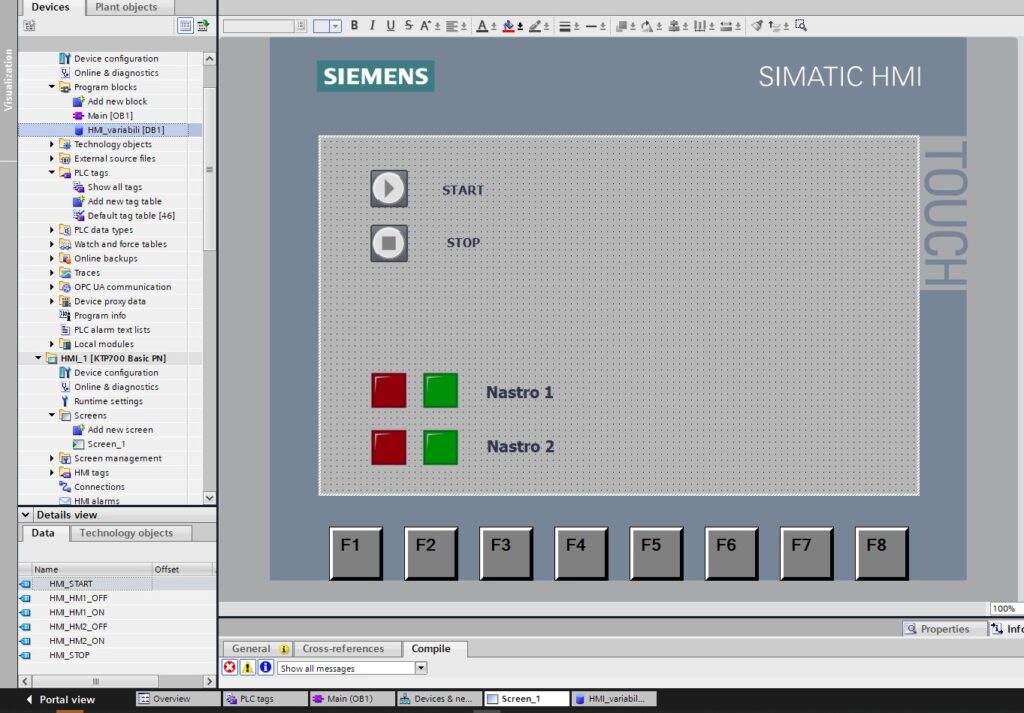
Ora vanno configurati i pulsanti. Per farlo si clicca sul singolo pulsante e, nella finestra sottostante, su Proprieties e poi Events.
Per ogni evento va inserita la funzione che si desidera adottare:
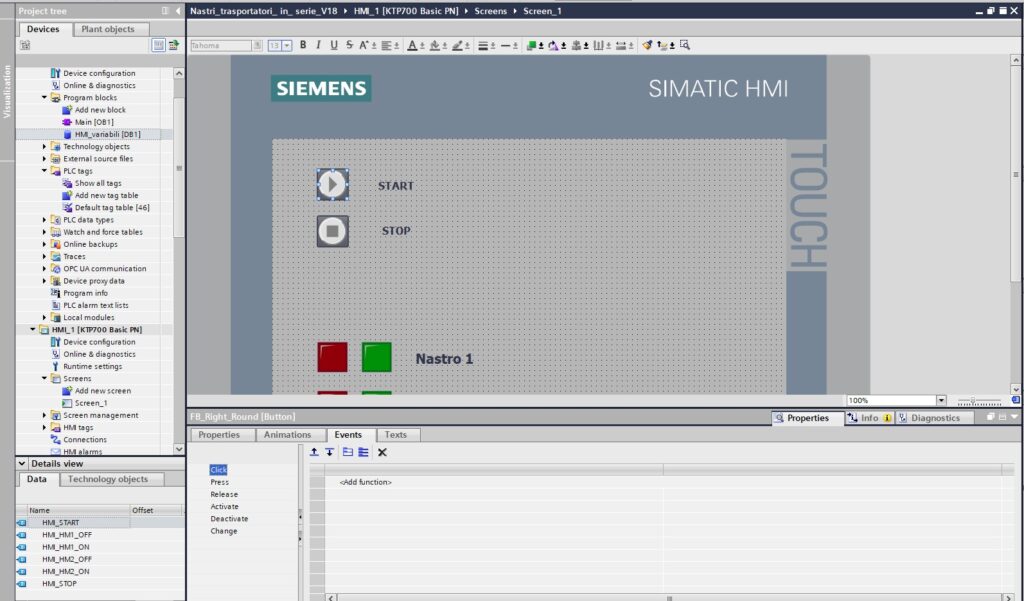
In particolare, all’evento Press, si seleziona la funzione Edit bits->SetBit per settare la variabile associata al pulsante al valore “1”:
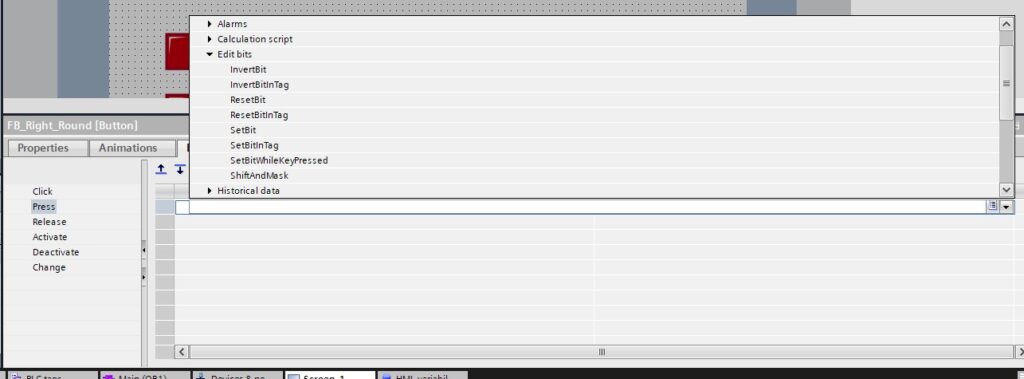
All’evento Release si associa la funzione Reset Bit e poi sul tag si trascina la variabile associata al pulsante
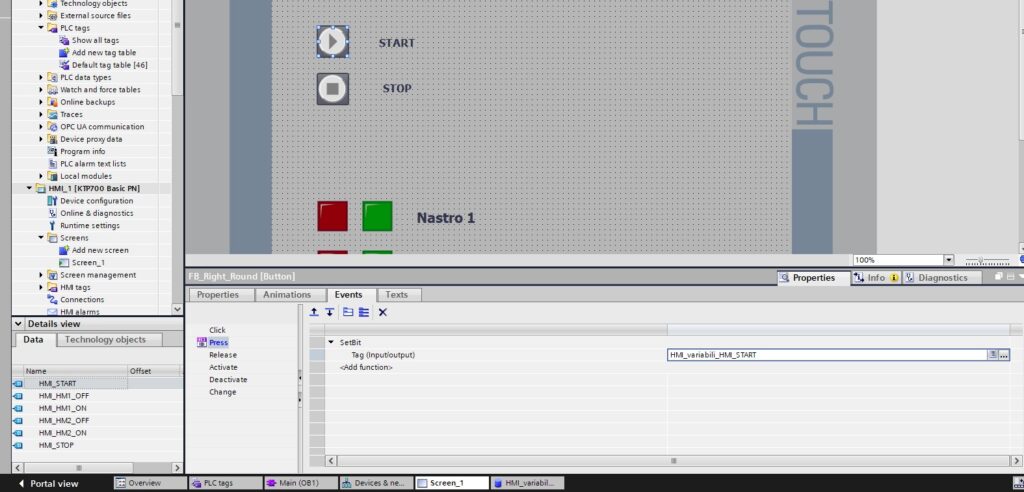
La stessa cosa si farà per il pulsante di STOP
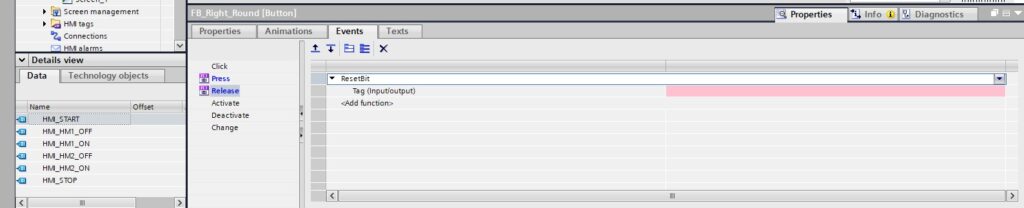
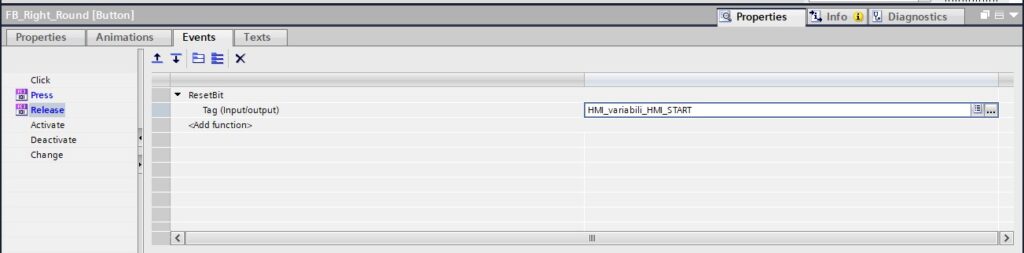
Configurazione delle spie
In maniera analoga si configurano le spie. In particolare si selezionano, e, nella scheda “Proprieties” e poi General, si inserisce, nel campo TAG, la variabile di uscita che corrisponde alla spia selezionata:
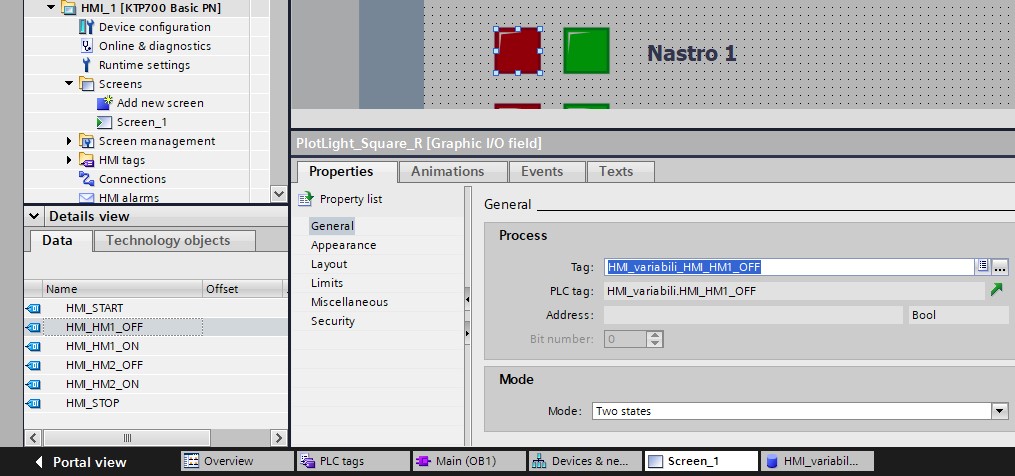
Infine si compila e si simula come visto nell’articolo Simulare un progetto per il PLC su TIA Portal
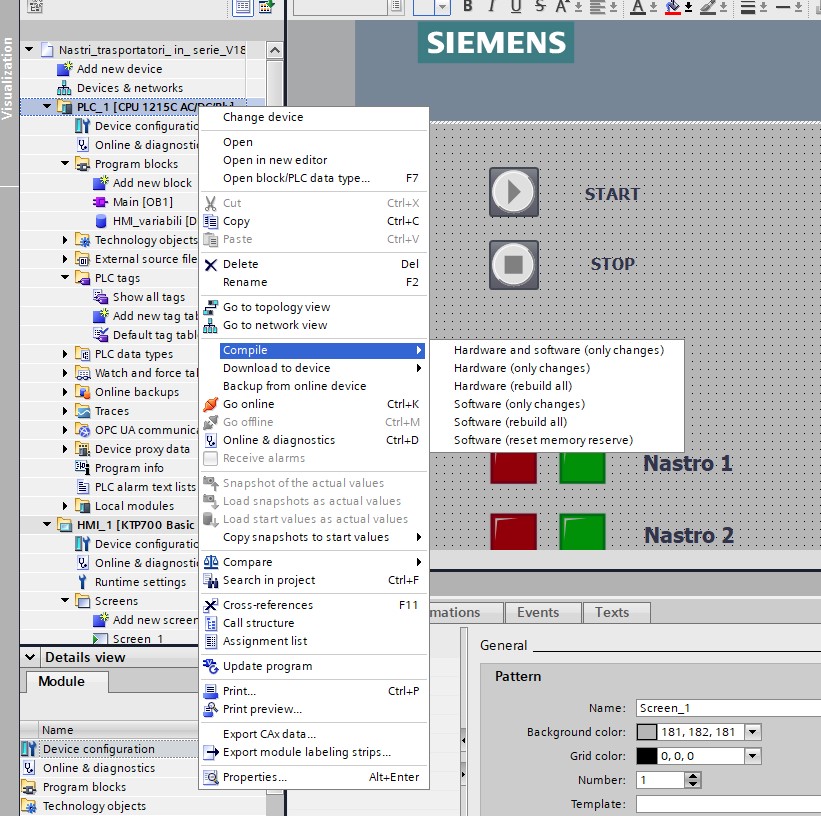
La simulazione
A questo punto, volendo, si può procedere alla simulazione e poi alla trasmissione del programma al PLC fisico. per farlo si può seguire la procedura descritta nell’articolo Simulare un progetto per il PLC su TIA Portal avviando la simulazione sia del PLC che dell’HMI
Per simulare, in alternativa a quanto descritto nell’articolo citato, si può usare, per forzare le variabili, una tabella nella sezione del PLC “Watch and force tables”. In questa sezione è possibile configurare le variabili che si intendono forzare. Nel nostro caso ci interessano le variabili che sono collegate con un contatto NC negli ingressi del PLC:
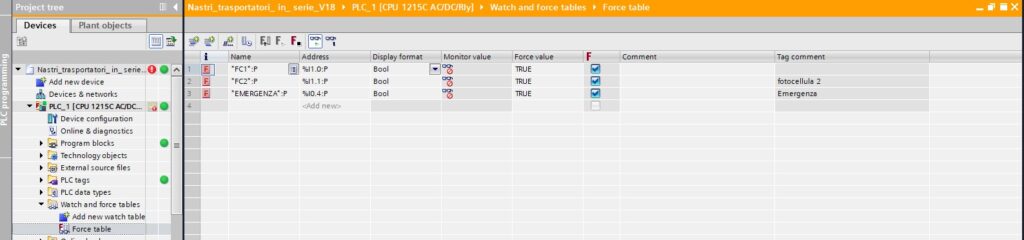
Per forzare le variabili si clicchi con il tasto destro del mouse e si selezioni la voce “Force to 1”
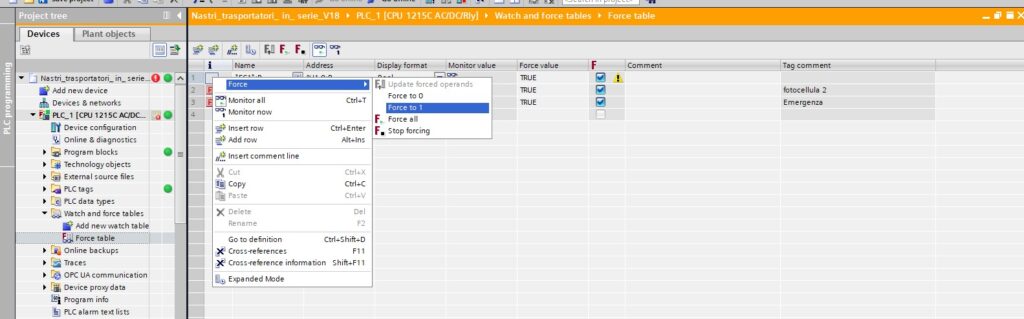
Il display è pronto per essere usato:
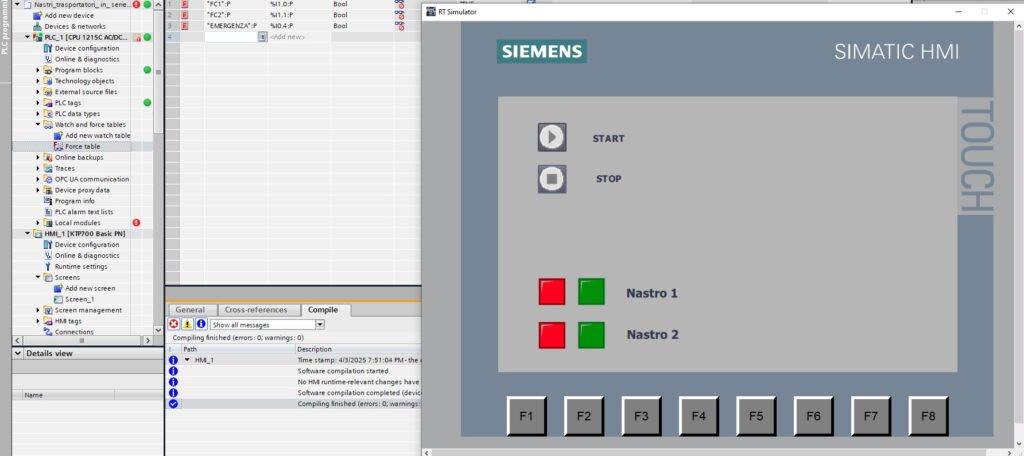
Trasmissione all’HMI vero
Se cliccando sui pulsanti di START e STOP si ha il comportamento atteso per le luci virtuali e quelle del programma, si può procedere alla trasmissione al PLC e HMI vero. Prima però va configurata la rete dell’HMI.
Per farlo, come descritto nell’articolo Trasferire un programma al PLC si va sulla sezione “Devices and Network”, si seleziona la rete dell’HMI e si configura con i parametri del dispositivo fisico:
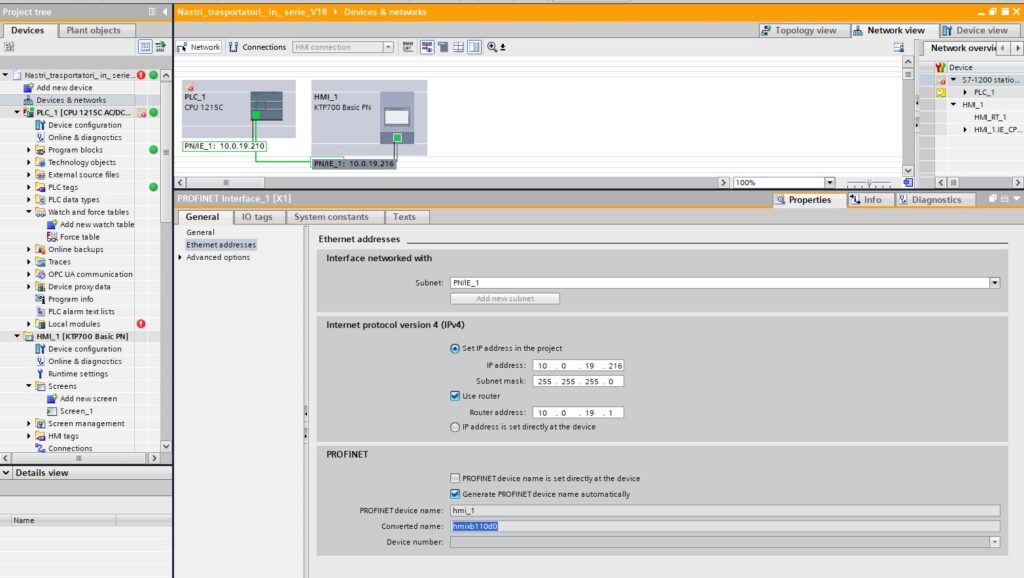
Successivamente si chiude il simulatore, si compila, e si clicca “Go online” per testare il collegamento con il PLC vero, prima di trasferire il programma.